文章詳情頁
Excel表格怎么使用分頁符?Excel表格怎么刪除分頁符?
瀏覽:116日期:2022-06-05 10:38:06
Excel表格怎么使用分頁符?Excel表格怎么刪除分頁符?許多用戶在使用Excel表格的時候為了自己的表格美觀,通常都會設置分頁符,可是等表格設計完畢,分頁符不盡人意。下面小編就帶著大家學習一下如何添加和刪除分頁符吧!
操作方法:
刪除分頁符之前,我們先看看是如何加入分頁符的。
1、打開Excel,在“視圖”菜單中選擇“分頁預覽”。
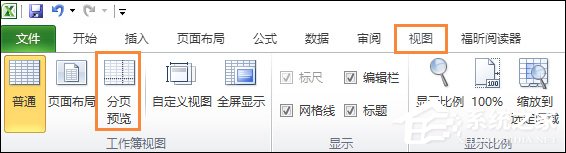
2、在“分頁預覽”下,我們點擊一單元格,右擊在彈出的菜單中點擊“插入分頁符”。
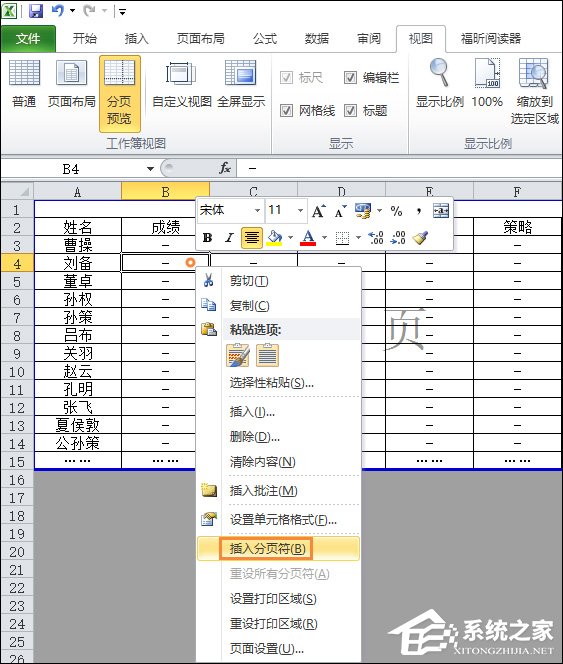
3、我們看一下效果再分析一下。我們所選擇的單元格,進行插入分頁符后,在其實會在其左上方增加分頁符。如果把分頁符看成一個坐標的話,單元格其實是位于第4象限。
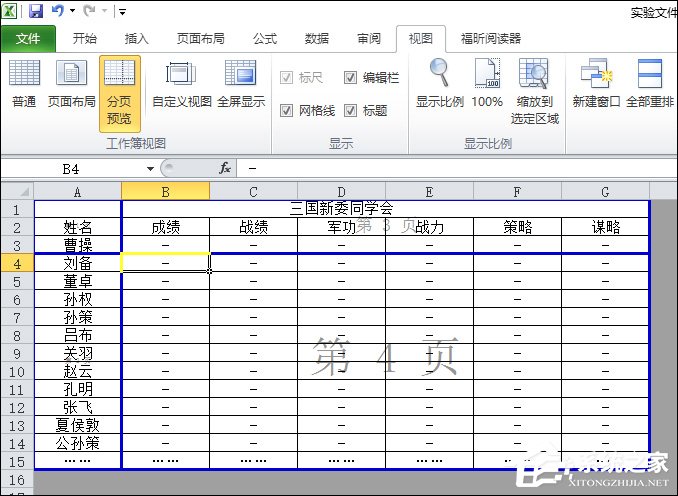
4、知道上面的原理,我們就知道怎么快速刪除分頁符,首先將光標定位于第4象限首個表格中,再右擊表格有“刪除分頁符”。
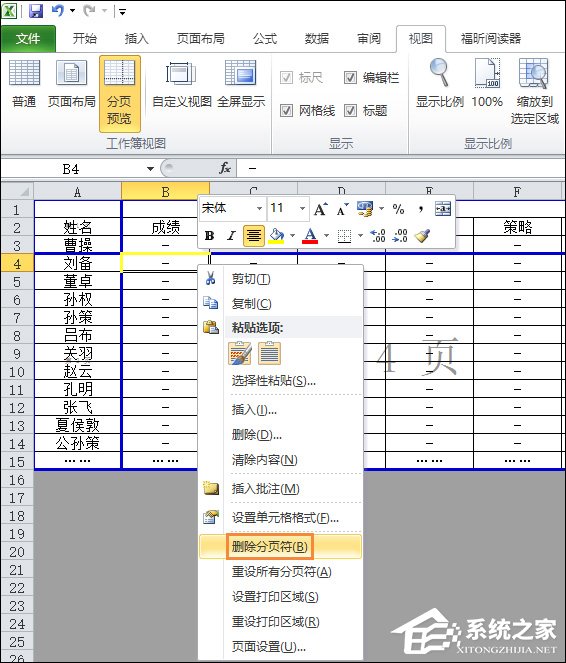
以上步驟便是關于怎么刪除Excel分頁符的方法,分頁符的作用其實就是為了打印一些特殊的文檔作的準備。
標簽:
excel
相關文章:
排行榜
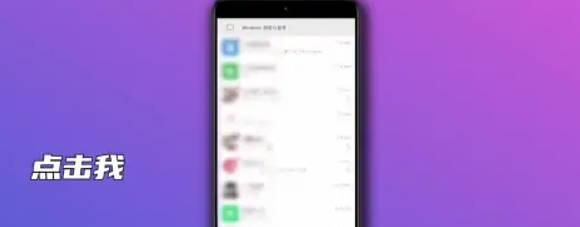
 網公網安備
網公網安備